
iPadにウイルス対策は必要か│安全に使用するためのポイントは?
2022年11月30日
iPadをはじめとするApple製品は、特別なウイルス対策をしなくても安全、という話を耳にすることがありますが「はたしてそれは本当なのか」と疑問を抱く方は少なくないのではないでしょうか。
フィッシング詐欺やワンクリック詐欺など、昨今さまざまな手口で個人情報を引き出そうとする悪質な詐欺が蔓延しています。
仕事やプライベートでiPadを使用する方が増えた今、こうした詐欺に合わないためにも今一度ご使用中のiPadのウイルス対策を見直してみませんか?
本記事ではiPadにウイルス対策は必要かどうか、安全にiPadを使用するために気をつけるポイントなどを紹介します。
■「iPadは特にウイルス対策しなくても安心」といわれてきた理由
・アプリ等のダウンロード時、ウイルスに遭遇しない構造になっている
・iPadへのアクセスを保護する構造になっている
■本当にiPadのウイルス対策はしなくても安全といえるのか
■iPadをウイルスから守るための4つの対策
・最新のiOSにアップデートする
・発信元不明のWi-Fiは使用しない
・不審なメールは開かない
・あやしいサイトにアクセスしない
■iPadがウイルスに感染したらどうなるのか
・動きが緩慢になる
・画面に触れていないのにiPadが勝手に動く
・広告の表示が妙に多くなる
・身に覚えのないアプリがインストールされている
■iPadがウイルスに感染しているかチェックする方法
■ウイルス感染時の対処法
・怪しいアプリの削除
・OSのアップデート
・初期化
■「iPadの調子が悪い、まさかウイルス感染?それとも故障?」そんな時はスマホ修理王へ
※目次のタイトルをクリックすると、読みたい記事まで飛ぶことができます。
「iPadは特にウイルス対策しなくても安心」といわれてきた理由
もともと強固なウイルス対策が完備されているApple社の製品。
いったいどんな構造になっているのか、その内容を次項で少し説明します。
アプリ等のダウンロード時、ウイルスに遭遇しない構造になっている
iPadをはじめとするApple製品は、基本的にChromeなどのブラウザから直接アプリをダウンロードすることはできません。Apple Storeからのみアプリのダウンロードができるようになっています。
Apple Store内でダウンロードできるアプリは、Apple社の厳しい基準をクリアした安全なアプリのみ。
そんなセキュリティ対策ばっちりのApple Storeがデータ提供元になっているため、ウイルスに遭遇する可能性は著しく低いとされています。
iPadへのアクセスを保護する構造になっている
セキュリティ強度の高いパスコードを設定することによって不正アクセスを防いだり、最新鋭の技術を用いたFace IDやTouch IDの搭載によって、そう簡単には端末本体にウイルスやハッカーが侵入・アクセスすることができない仕組みになっています。
「Apple社製品にウイルス対策は必要ない」といわれてきた理由は、こういったデータ・プライバシーを守る緻密な設計がなされているためです。
本当にiPadのウイルス対策はしなくても安全といえるのか

「iPadやiPhoneは特別な対策をしなくても、万全のウイルス対策が施されている」と認知している人は、少なくないと思います。確かに、iOS、iPadOSのセキュリティは非常に万全です。
しかしそれでも脆弱性がまったくないとは言い切れず、また、ウイルスは日々進化し、私たちの安心・安全なデジタルライフを脅かす存在にパワーアップしていきます。
昨今、ビジネスシーンでリモートワークが根付いたことや、ネットを使用する決済サービスの利用の増加もあり、私たちの個人情報や会社の機密情報は常に危険にさらされているといっても過言ではありません。
「iPadは特に何もしなくてもセキュリティ対策万全だから大丈夫!」と安心しきっていると、後々セキュリティ面でトラブルがおきる可能性も。使用しているOSに限らず、ウイルス感染は端末にとって大ピンチです。
何か起きる前にしっかり対策をとって、安心・安全にiPadを使用できる環境を自分自身で整えましょう。
iPadをウイルスから守るための4つの対策
この数年でよく耳にするようになった「ワンクリック詐欺」。
「もはやあまりにも注意喚起されすぎて、この手の詐欺に自分は引っかかることはない」と自覚している方は、多いのではないでしょうか。
インターネットを利用することが、日々の生活の中で当たり前になっていると、不正請求画面が何度も表示されたり、それらサイトへの誘導文言がしつこく出てきたりするといった経験をする方は、非常にたくさんいると思います。
こういった画面が出てくるとヒヤッとし「ウイルスに感染したのでは?」と心配になってしまいますよね。
しかし、こうした表示の多くはウイルスではなく、ただWebブラウザの機能を用いて不正請求画面やあやしいメッセージが書かれているページを表示しているだけにすぎません。単なる不審なホームページなんです。そのため、こうしたページが表示されることに対して、iPadにもとから搭載されているセキュリティ対策は、さほど有効には働きません。
フィッシング詐欺などの多くは、あやしいホームページをユーザーに閲覧させ、個人情報を入力させることによってデータを奪います。そのような状態を未然に防ぐには、iPadに備わっているセキュリティ対策だけでは、不十分なんです。
「Apple社の製品はセキュリティ面も安全」と安心しきらず、厳重なセキュリティの隙をついてくる偽サイトへの誘導等を防ぐために、自分自身で先手先手で対策を取るのが賢明といえます。
最新のiOSにアップデートする
Apple社がリリースするiOSは定期的にバージョンアップしています。
新しくなればなるほど、操作性はもちろんセキュリティ面の強さもアップ。iOSを最新のものへとアップロードすることによって、ウイルスへの耐性もグンと高められているんですよ。
iOSのアップデートをその都度行っていない場合は、なるべく早くアップデートを済ませましょう。
★iOSのアップデートの方法
ホーム画面の歯車マークの「設定」⇨「一般」を選択
▼
「ソフトウェアアップデート」を選択
▼
ソフトウェアが最新でない場合⇨「ダウンロードしてインストール」を選択⇨パスコードを入力
この流れで最新iOSのインストールが完了です。
発信元不明のWi-Fiは使用しない
パスワードフリーのWi-Fiが飛んでいるスペースは、今や街の至る所にありますが、こういったフリーWi-Fiの利用には注意が必要です。
「フリーで使える!」と、特に注意せず発信元が不明のWi-Fiということに気づかずに使用してしまうと、後々大変なことになるかもしれません。
発信元が分からないWi-Fiは、不特定多数のあやしい人物が使用している可能性が高く、とても危険です。
誰でも気軽に使えるWi-Fiはウイルスを仕込みやすく、不正に利用しやすいので、使用しない方がベター。はじめからウイルスを仕込むために、フリーWi-Fiとして電波を飛ばしていることも考えられます。
確かに外出先でフリーWi-Fiを見つけると、便利なので利用したくなります。しかし、発信元をよく確認するなどして、注意して利用しましょう。発信元がわからない場合は利用しない方が安全です。
不審なメールは開かない
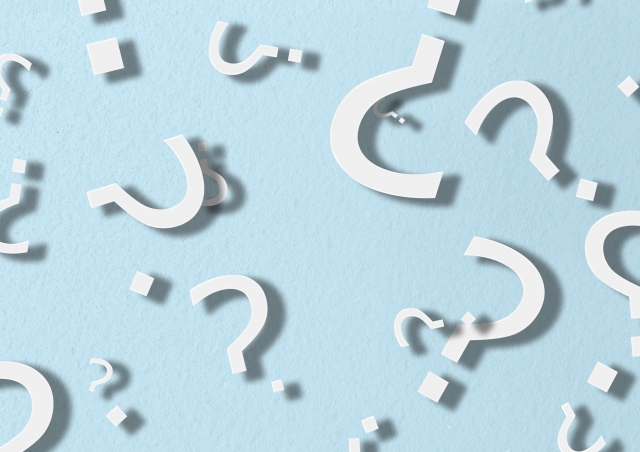
心当たりのない業者や人物からのメールは開かないようにしましょう。
メール内にウイルスが仕込まれていたり、友人を装ってあなたから個人情報を引き出そうとしていたり。
不審メールは多様な危険性が潜んでいます。人物が特定できない場合は、メールを開くことのないよう注意してください。
あやしいサイトにアクセスしない
不審メール同様、あやしげなサイトにも要注意。
多くの方がアクセスする通販サイトや、公的機関のサイトのURLに似せたURLで、アクセスしたユーザーの個人情報の入力を求める詐欺サイトも存在します。
メールやSMSで送られてきたURLにアクセスする前には、必ずドメイン・URLを確認し、SSL化されたサイトかどうかもしっかりチェックしましょう。
★SSL化されたサイトとは?
SSLは「Secure Socket Layer」の略。
ウェブサイトのURLの先頭には、「http」もしくは「https」という文字列が必ず記述されます。
このうち「https」は、データを暗号化して送受信する仕組みを用いて通信が行われます。対する”s”がついていない「http」では、送受信時にデータの暗号化がされないため、「http」から始まるサイトでクレジットカードの番号を入力したり、個人情報を入力したりすることは危険です。
参考:SSLの仕組み|情報セキュリティ関連の技術|基礎知識|国民のための情報セキュリティサイト
iPadがウイルスに感染したらどうなるのか
iPadがウイルスに感染した場合に出る症状の主な4つの症状。
- 動きが緩慢になる
- 画面に触れていないのにiPadが勝手に動く
- 広告の表示が妙に多くなる
- 身に覚えのないアプリがインストールされている
上記のような症状が出たら、なるべく早く専門の修理業者に相談しましょう。
次項より、症状を一つひとつ説明していきます。
動きが緩慢になる
iPadの動作が遅くなるとストレージの容量がいっぱいで重くなったんじゃないかと考える人が多いかもしれません。
もちろん、動作が遅くなる要因としてストレージの容量がいっぱいで重たくなることもあります。容量不足によるものであれば、不要アプリ、写真、動画の整理をすると改善しますが、ウイルス感染の場合はそうはいきません。
アプリ等を整理しても改善されない時は、ウイルスに感染した可能性が高いです。
画面に触れていないのにiPadが勝手に動く
iPadの画面が動く・電源のオン/オフが勝手に行われる・アプリがいつの間にか起動していた、などウイルスに感染するとiPadが持ち主の意思に反して勝手に動く恐れがあるんです。
iPadに侵入したウイルスが、端末内部の情報を流出させてしまう可能性も高いので、端末がおかしな動きをしたらウイルスに感染したと判断できます。
広告の表示が妙に多くなる
「特にタップしたわけでもないのに、変な広告が出てくる。ポップアップ広告が頻繁に表示される」といったケースでも、ウイルスに感染した可能性が考えられます。
不審な広告であったり、不安を煽るような内容の広告が頻繁に表示される場合は、ひとまずその広告に触れることのないように注意して、そっと表示されている画面を閉じてください。
身に覚えのないアプリがインストールされている
「あれ、こんなアプリ入れたっけ?」と、身に覚えのないアプリが入っているなんてケースも、ウイルスによる症状のひとつ。
「勝手にインストールされたかもしれない」そのアプリを開いてしまう前に、早急に削除しましょう。
iPadがウイルスに感染しているかチェックする方法
iPadがウイルスに感染したかどうかチェックするにはどうしたらいいか、というような内容の説明は、残念ながらApple社から公式には公開されていません。
もし、iPadのウイルス感染が疑われる場合には、次の対処法を試して不具合が改善されるか確認してみましょう。
ウイルス感染時の対処法

iPadがウイルスに感染した可能性がある場合には、以下の3つの対処法を行ってみましょう。
- 怪しいアプリの削除
- OSのアップデート
- 初期化
怪しいアプリの削除
まずは、直近でインストールしたアプリの中で怪しいアプリがないか、確認してみましょう。
インストールした覚えがないものがないかも併せて確認することをお勧めします。
怪しげなアプリを放置することは、さらなる不具合の原因になりえますので、見つけたらすぐにアンインストールしましょう。
OSのアップデート
もし古いOSのままである場合には、最新バージョンにアップデートしましょう。
アップデートの内容には、セキュリティ脆弱性の解消が含まれることがあります。
アップデートによる容量の圧迫や動作の不具合の発生を考慮して、すぐにアップデートしたくないという方もいらっしゃるかもしれませんが、古いままにしていて不具合が起こってきた場合には、アップデートすることをお勧めします。
初期化
最終手段となるのが「端末の初期化」。
消したくないデータのバックアップをとったら、設定アプリからリセットを試してみましょう。
端末の不具合で正常に起動しない場合には、リカバリーモードにしたうえで、PCのiTunesから復元を試してみましょう。
「iPadの調子が悪い、まさかウイルス感染?それとも故障?」そんな時はスマホ修理王へ

本記事では、iPadのセキュリティ対策についてご説明しましたが、いかがだったでしょうか?
ご自身の使用しているiPad、セキュリティ対策は十分できているでしょうか。
「日頃からiPadを使用する機会が多い」という方は、ぜひ一度ウイルス対策を見直してみてくださいね。
アプリを使用して万全の体制で、安心してiPadを使用していきましょう!
「最近、iPadが妙な動きをする……。どうしよう、故障かも」
そんな不安のある方は、ぜひ『スマホ修理王』にご相談ください。
国の厳しい基準をクリアした業者のみが登録される「総務省登録修理業者」として、数十万台以上の修理実績を持つスマホ修理のエキスパート『スマホ修理王』なら、安心・手軽にiPadを預けられますよ。
▼安心して預けられるポイント▼
<サポート体制ばっちり>
★高い修理スキルを持つスタッフ在籍
★データはそのまま・削除せず修理
★最大3ヵ月の無料保証付き・アフターフォローも万全
<気軽にサクッと預けられる>
★最短10分~、即日で修理が可能
★ほとんどの店舗が駅から5分圏内
★郵送修理・持ち込み修理、どちらも対応
★部品代・作業代込みの、わかりやすい価格
「相談だけ・見積もりだけしたい」という方も大歓迎。
iPadの不調はもちろん、スマホ関連でお困りの際は、お気軽にご相談くださいね。
安心して預けられる体制を整えて、ご相談をお待ちしています!
この記事の監修者

株式会社フラッシュエージェント
取締役 大橋光昭
1983年大阪府生まれ。OA機器販売営業、インターネット広告代理店のマーケティング職・新規事業開発職などを経て、2015年4月 株式会社ヒカリオを同社代表と設立。iPhone修理事業の担当役員として商業施設を中心に延べ14店舗(FC店含む)の運営に携わる。2019年7月 iPhone修理事業の売却に伴い株式会社ヒカリオを退職。2019年10月 株式会社フラッシュエージェント入社。「スマホ修理王」の店舗マネジメント及びマーケティングを担当。2020年4月 同社取締役に就任。



